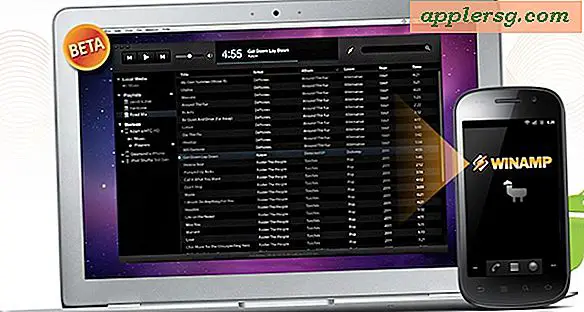एक्सेल में कमीशन की गणना कैसे करें
Microsoft Excel आपके बिक्री कमीशन पर नज़र रख सकता है और उसकी गणना कर सकता है। आप चयनित मार्कअप के आधार पर अपनी आय की गणना करने के लिए विभिन्न कमीशन दरों के साथ कई अलग-अलग परिदृश्य भी सेट कर सकते हैं। एक्सेल में अपने कमीशन की गणना करने से आपको उस मार्कअप को निर्धारित करने में मदद मिल सकती है जो आपके उत्पाद या सेवा के मूल्य निर्धारण के बिना आपकी कमाई को अधिकतम करेगा। आप अपनी एक्सेल स्प्रैडशीट को सहेज सकते हैं, संशोधित कर सकते हैं और प्रिंट कर सकते हैं। रिपोर्ट और ग्राफ़ आपको विभिन्न कमीशन दरों के आधार पर अपनी आय और संभावित आय की कल्पना करने में भी मदद कर सकते हैं।
सरल गणना
चरण 1
माइक्रोसॉफ्ट एक्सेल खोलें। कॉलम ए में पंक्ति 1 पर उत्पाद संख्या या विवरण दर्ज करें। कॉलम बी में इकाई मूल्य दर्ज करें। कॉलम सी में बेची गई इकाइयों की संख्या टाइप करें।
चरण दो
सेल D1 पर क्लिक करके और फिर फंक्शन बॉक्स पर क्लिक करके कॉलम D में कुल बिक्री की गणना करें। बराबर चिह्न (=) लिखें। बेची गई प्रत्येक इकाई का मूल्य लेने के लिए सेल B1 पर क्लिक करें। गुणन फ़ंक्शन के लिए तारांकन चिह्न (*) टाइप करें और फिर C1 पर क्लिक करें। फ़ंक्शन को पूरा करने के लिए हरे रंग के चेक मार्क पर क्लिक करें। एक्सेल B1 और C1 के मानों को एक साथ गुणा करके बेचे गए माल के कुल मूल्य की गणना करेगा।
चरण 3
सेल E1 में कमीशन प्रतिशत को दशमलव राशि के रूप में टाइप करें। उदाहरण के लिए, यदि कमीशन 12 प्रतिशत है, तो .12 दर्ज करें।
सेल F1 पर क्लिक करें और बराबर चिह्न (=) टाइप करें। फ़ंक्शन बार में बिक्री का कुल मूल्य दर्ज करने के लिए D1 पर क्लिक करें। गुणन फलन के लिए तारांकन (*) टाइप करें और फिर कमीशन प्रतिशत दर्ज करने के लिए E1 पर क्लिक करें। पूरा फॉर्मूला दर्ज करने और परिणाम देखने के लिए हरे रंग के चेक मार्क पर क्लिक करें।
परिदृश्यों
चरण 1
माइक्रोसॉफ्ट एक्सेल खोलें। एक मौजूदा स्प्रैडशीट खोलें या एक नई स्प्रैडशीट बनाएं जिसमें उत्पाद विवरण, इकाई लागत, मार्कअप प्रतिशत और बिक्री मूल्य शामिल हो। अपनी स्प्रेडशीट सहेजें।
चरण दो
रिबन के डेटा टैब पर क्लिक करें। "क्या होगा अगर विश्लेषण" बटन पर क्लिक करें और ड्रॉप-डाउन मेनू से "परिदृश्य प्रबंधक" चुनें। जब "परिदृश्य प्रबंधक" संवाद बॉक्स खुलता है, तो "जोड़ें" बटन पर क्लिक करें। "परिदृश्य जोड़ें" संवाद बॉक्स के "परिदृश्य नाम" फ़ील्ड में नए परिदृश्य के लिए एक नाम टाइप करें।
चरण 3
"परिदृश्य जोड़ें" संवाद के "चेंजिंग सेल" फ़ील्ड में जाने के लिए "टैब" दबाएं। उन कक्षों का चयन करें जिन्हें आप बदलना चाहते हैं। "Ctrl" कुंजी दबाए रखें और प्रत्येक सेल पर क्लिक करें जिसे आप बदलेंगे। बेची गई इकाइयों की संख्या, मार्कअप और कमीशन दर जैसे आइटम बदलें। जारी रखने के लिए "ओके" पर क्लिक करें।
नए बिक्री आयोग परिदृश्य के लिए नए मान दर्ज करें। बेची गई इकाइयों की संख्या, कमीशन प्रतिशत या मार्कअप बदलें। मानों को सहेजने और जारी रखने के लिए "ओके" पर क्लिक करें। आपके द्वारा कमीशन प्रतिशत में रखे गए मूल्य के आधार पर कमीशन दर बदल जाएगी।